Содержание:
Вариант 1: Photopea
Photopea — пока что единственный онлайн-сервис, который обеспечивает полноценную поддержку CDR с возможностью управления слоями, группами и цветами. Мы предлагаем использовать именно его, если вы заинтересованы во внесении изменений в векторный рисунок рассматриваемого формата без предварительного конвертирования в другие форматы, поддерживающие векторную графику.
- Откройте редактор и нажмите кнопку «Открыть с компьютера».

- Вы будете перенаправлены в «Проводник», в котором предстоит отыскать файл рассматриваемого формата и дважды кликнуть по нему левой кнопкой мыши.

- В самом редакторе вы увидите страницу со всеми составляющими рисунка. Теперь можно приступить к непосредственному редактированию всех требуемых деталей.

- На панели слева отображаются слои и их группы в таком виде, в котором они были сохранены изначально, при работе в CorelDraw, ведь речь идет о фирменном формате файла. Можете выбирать каждый слой отдельно, работать с группами, отключать видимость или удалять ненужное, в этом плане ограничений нет.

- Переключитесь на вкладку «Каналы», чтобы посмотреть, какие из цветовых каналов используются. Их управление осуществляется точно так же, как и в случае со слоями.

- Для перемещения одной из деталей обязательно выделите ее слой, что относится и к редактированию текста. Щелкните по нему дважды, чтобы выделить содержимое и напечатать что-то новое.

- На панели слева вы найдете стандартный набор инструментов, присущий любому продвинутому графическому редактору. Используйте все их для внесения требуемых изменений в векторный рисунок.

- На верхней панели есть отдельные меню с различными вспомогательными опциями. С их помощью можете изменить размер изображения, добавить новые слои, взаимодействовать с выделенными участками или накладывать различные фильтры.

- Если на этом ваш процесс редактирования CDR завершен, разверните меню «Файл» и выберите один из доступных вариантов экспорта. Photopea поддерживает большинство графических форматов и позволяет настроить каждый из них под требования пользователя. Дополнительно поддерживается и экспорт только выделенного слоя, если это понадобится.
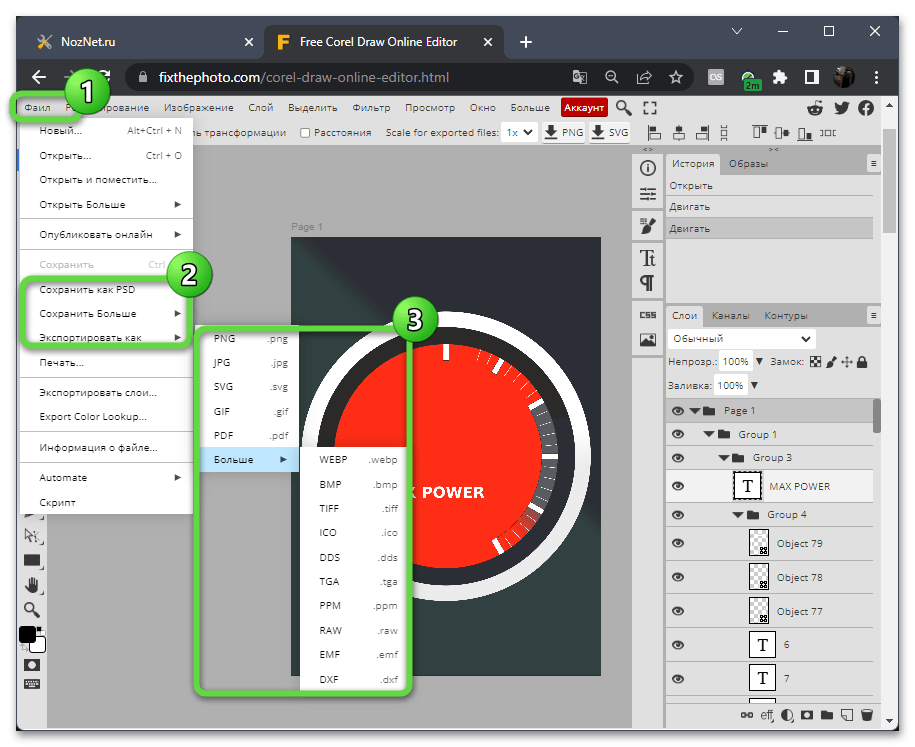
Вариант 2: Конвертирование в SVG и использование векторных онлайн-редакторов
Как вы уже знаете, приведенный выше онлайн-сервис единственный, который поддерживает прямое открытие CDR для дальнейшего редактирование. Есть и другие векторные редакторы, работающие в режиме онлайн, но они ограничены поддержкой SVG. Их использование целесообразно только в том случае, если вы готовы конвертировать исходное изображение для дальнейшего изменения. Если да, то давайте начнем непосредственно с преобразования.
- В качестве самого простого примера мы выбрали онлайн-сервис Zamzar, который позволяет преобразовать CDR в SVG, выполнив всего пару простых действий. Для начала откройте требуемую страницу сайта и нажмите кнопку «Выберите файлы».

- Отыщите исходное векторное изображение на компьютере и подтвердите его открытие.

- Далее убедитесь в том, что в качестве формата для преобразования выбран именно «SVG». Если это не так, разверните список по центру и отыщите там интересующий вас формат.

- Нажмите кнопку «Конвертировать» для запуска процесса преобразования.

- Ожидайте окончания обработки, следя за прогрессом на странице.

- Как только появится кнопка «Download», можете щелкнуть по ней, чтобы загрузить векторное изображение формата SVG на свой ПК.

Теперь у вас есть графический файл формата SVG с таким же содержимым, который поддерживают практически все векторные онлайн-редакторы. Допустим, вы выбрали один из них. После этого дело остается за малым — только открыть SVG и внести необходимые правки.
- На одном из таких сайтов (ссылку найдете в конце статьи) перейдите непосредственно к самому редактору.
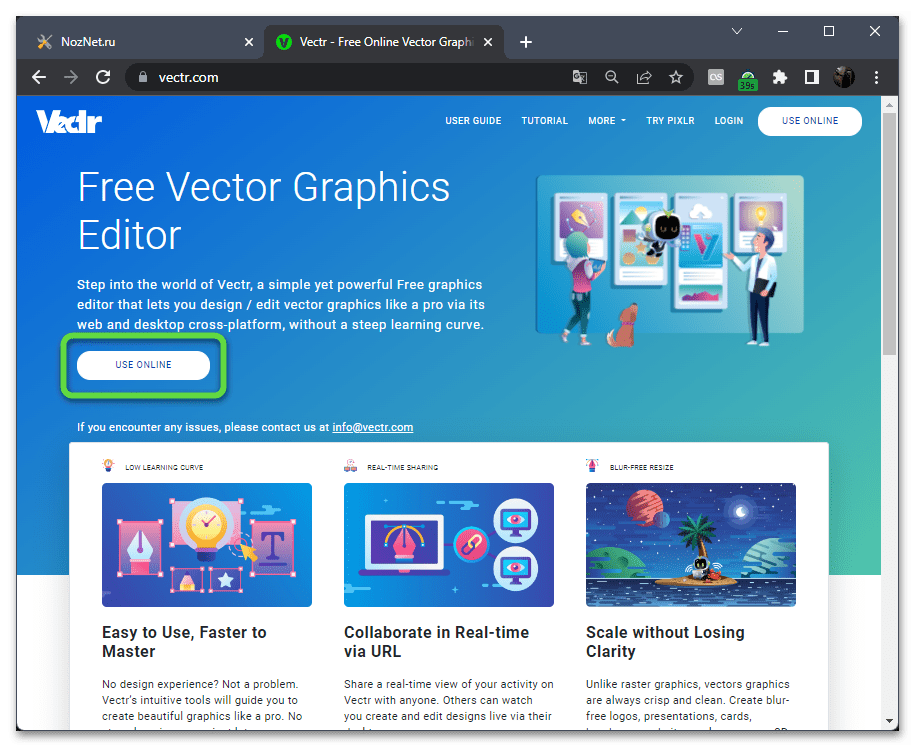
- Затем выберите вариант импорта и отыщите на компьютере SVG.

- Дождитесь его загрузки, убедитесь в том, что содержимое соответствует тому, которое вы видели в исходном CDR, и приступайте к дальнейшему взаимодействию.

- Иногда поддержка слоев будет отключена, поэтому проверьте эту опцию заранее, открыв соответствующий раздел на выбранном вами сайте. После этого ознакомьтесь с доступными инструментами и приступайте к редактированию. Соответственно, итоговый файл можно будет экспортировать как SVG, JPEG или PNG.

Только что был продемонстрирован лишь примерный принцип действий на одном из подходящих сайтов. На самом деле таких редакторов значительно больше и функциональность каждого из них отличается. Для более детального ознакомления с подходящими вариантами и получения соответствующих инструкций предлагаем перейти к другой статье на нашем сайте, щелкнув по ссылке ниже.
Подробнее: Векторные онлайн-редакторы